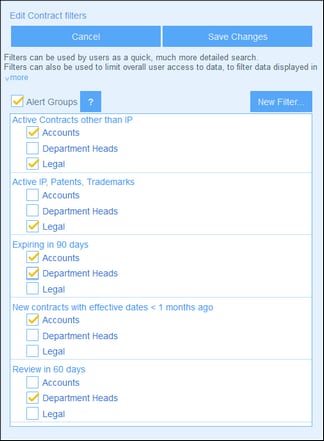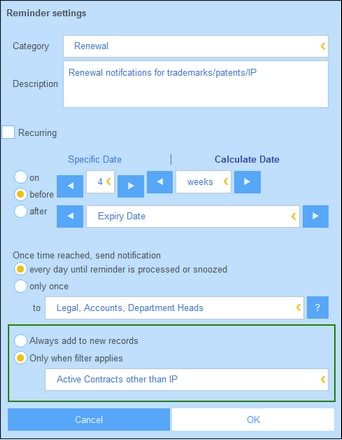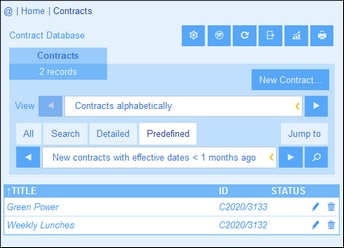Utilisation de filtres
Les filtres peuvent être utilisés pour les usages suivants :
•Pour filtrer des enregistrements affichées dans les formulaires de liste et les formulaires de rapport
•Pour limiter l’accès des utilisateurs aux données
•Pour choisir des groupes d’alerte pour des notifications e-mail
•Par des utilisateurs, pour des recherches détaillées
Filtrer des enregistrements dans les formulaires de liste et les formulaires de rapport
Une des principales utilisations des filtres est la limitation des enregistrements qui sont affichés dans les formulaires de liste et les formulaires de rapport. La restriction s’effectue sur la base des valeurs de champ des enregistrements. Par exemple, un filtre nommé Contrats actifs peut être défini pour montrer uniquement les enregistrements lorsque la valeur d’un champ d’enregistrement Date d’expiration se trouve dans l’avenir.
Limiter l’accès des utilisateurs aux données
En combinant les filtres et les propriétés d’accès d’utilisateur des formulaires de liste et des formulaires de rapport, des utilisateurs différents peuvent être configurés pour avoir des accès différents aux données. Par exemple, vous pouvez :
•Configurer deux filtres : (i) un filtre nommé Contrats de logiciels pour afficher uniquement les contrats qui ont un champ Category égal à la valeur Software, et (ii) un autre filtre nommé Partner Contracts pour afficher uniquement les contrats qui ont un champ Category égal à la valeur Business Partners.
•Pour un formulaire de liste nommé Software Contracts: (i) utiliser le filtre nommé Software Contracts; (ii) définir l’accès à ce formulaire pour les rôles IT, Legal et Accounts.
•Pour un formulaire de liste nommé Partner Contracts: (i) utiliser le filtre nommé Partner Contracts; (ii) définir l’accès à ce formulaire pour les rôles Legal et Accounts.
Dans l’exemple ci-dessus, les utilisateurs auxquels ont été attribué le rôle Legal ou Accounts peuvent consulter les deux types de contrats (logiciel et partenaire). Néanmoins, les utilisateurs auxquels ont été attribués le rôle IT peuvent consulter les contrats de logiciel mais pas pour les contrats de partenaire.
Choisir des groupes d’alerte pour des notifications e-mail
Vous pouvez sélectionner pour chaque filtre d’un conteneur, des groupes d’alerte. Dans la page Éditer des filtres (voir capture d’écran ci-dessous à gauche), cocher la case Groupes d’alerte et, pour chaque filtre, sélectionner les groupes d’alerte que vous souhaitez y associer. Cliquer sur Enregistrer modifications pour terminer. À présent, si un tel filtre est utilisé dans les paramètres de rappel d’une définition de champ de rappel (voir capture d’écran en bas à droite, dernier paramètre), alors des notifications e-mail pour ce rappel seront aussi envoyées à des groupes d’alerte définies dans ce filtre.
Par exemple, dans la capture d’écran ci-dessous à droite, le dernier paramètre (marqué en vert) entraîne l’envoi des rappels à tous les enregistrements sélectionnés par le filtre Contrats actifs différents de l’IP. Si vous regardez la capture d’écran à gauche, vous constaterez que le filtre Contrats actifs différents de l’IP a été associé avec les groupes d’alerte nommés Accounts et Legal. Par conséquence, des rappels par e-mail pour ce rappel de renouvellement seront envoyés à tous les utilisateurs dans ces deux groupes d’alerte.
| Note: | Les groupes d’alerte sélectionnés par le biais du filtre s’ajoutent aux groupes d’alerte sélectionnés par le biais des paramètres de rappel de renouvellement (voir capture d’écran ci-dessus à droite, paramètres Une fois l’heure atteinte, Envoyer notification à). En cas d’un chevauchement des groupes d’alerte entre les deux paramètres (comme s’est le cas dans la capture d’écran ci-dessus), les duplicata sont supprimés. |
Recherches par utilisateurs d’appli
Outre les utilisations de configuration de filtres qui sont recensés ci-dessus, les utilisateurs du système peuvent aussi utiliser des filtres pour les recherches.
Si un ou plusieurs filtres ont été définis pour un conteneur, la touche Prédéfini sera ensuite disponible lorsque les enregistrements d’un conteneur sont affichés en utilisant un des formulaires de liste du conteneur. Pour retourner des enregistrements sélectionnés par un filtre, l’utilisateur : (i) clique Prédéfini (voir capture d’écran ci-dessous), (ii) sélectionne un des filtres dans la liste de choix qui apparaît, (iii) clique sur l’icône Recherche à droite. Tous les enregistrements sélectionnés par le filtre seront recensés.
Voir aussi Utilisation de système | Recherches.